Reklaam
IPhone'i rakendus Seaded on hästi peidetud võimaluste ja kasulike kohandamiste labürint, kuid need ei ilmne kohe, kui te ei tea, kust otsida. Mis veelgi segasemaks teeb, siis parimat seadet pole rakenduses Seaded üldse.
Täna uurime mõnda vähemtuntud iPhone'i seadet. Jätkake lugemist, et rohkem teada saada.
1. Ekraani värvid ümber pöörata
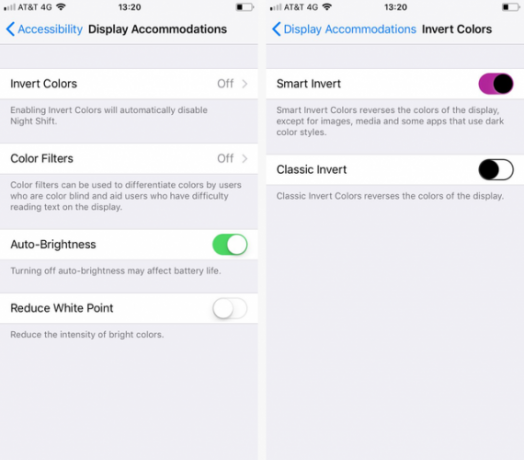
Oleme kõik harjunud, kuidas iPhone välja näeb. Erinevad ekraanimenüüd on aastaid kasutanud helehalli tooni.
Võib-olla on teil värvilahendusest igav, võib-olla soovite lihtsalt luua oma sõpradega vestluspunkti või vajate nägemisprobleemide tõttu tumedamat teemat. Ükskõik mis põhjusel, on iPhone'i värve võimalik ümber pöörata.
Avage rakendus Seaded ja minge aadressile Üldine> Juurdepääsetavus> Kuvamajutused> Inverteeritud värvid. Teil on kaks võimalust. Võite kõik ekraani värvid ümber pöörata või jätta pildid, videod ja muud meediumid muutmata.
Märge: Ekraani värvide ümberpööramine keelab teie iPhone'i funktsiooni Night Shift automaatselt.
2. Rakenduste allalaadimiste tähtsustamine
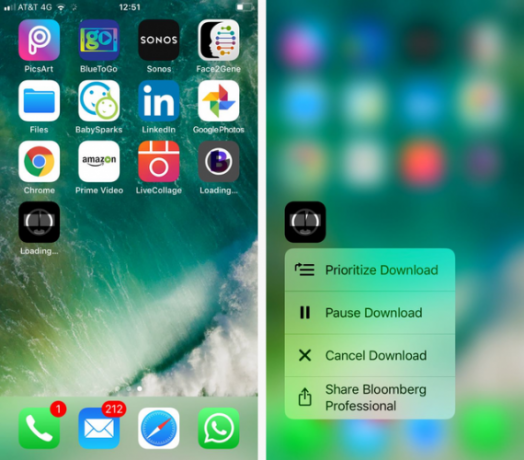
Hoides kõiki teie telefoni rakendused on ajakohased Kuidas värskendada oma iPhone'i: iOS, rakendused ja andmete varukoopiadKas soovite oma iPhone'i värskendada? Näitame teile, kuidas värskendada iOS-i, mida tuleks eelnevalt teha ja kuidas värskendada iPhone'i rakendusi. Loe rohkem sarnaneb täistööajaga tööle. Ja masendav on see, et iPhone ei laadi mitu rakendust korraga alla.
Kui teete värskenduste hulgikaupa allalaadimise, võivad mõned rakendused olla pikka aega tegevusetust, kuni nad ootavad oma kohta allalaadimisjärjekorra ees. See on tüütu, kui mõni rakendus, mida kogu aeg kasutate, kannatab.
Kuid kas teadsite, et saate esiteks alla laadida konkreetsed rakendused? Rakenduse allalaadimise ajal puudutage 3D-nuppu (või hoidke seda pikalt all) ja valige Esmatähtsaks allalaadimine valikute loendist. Rakendus hüppab allalaadimisjärjekorra ette.
3. Katkesta automaatselt nõrk WiFi-ühendus

Nagu enamik nutitelefone, saab teie iPhone automaatselt ühenduse luua teadaolevate WiFi-võrkudega ka siis, kui olete väljas ja umbes.
Aga kui olete selle juba kulutanud tõsine aeg avalike võrkude kasutamisel 4 peamist turvaseadistust avalike traadita võrkude turvaliseks ühendamiseksPaljud inimesed usuvad, et varjatud veebisaitide külastamine või ebaseaduslikest allikatest failide allalaadimine on võrgus minnes ainus tegelik turvarisk. Ehkki selline käitumine suurendab kindlasti teie pahatahtliku nakkuse nakatumise riski, on see ... Loe rohkem , teate, kui aeglased ja nõrgad nad aeg-ajalt võivad olla. Sellistes olukordades on mõistlikum lihtsalt kasutada oma operaatori mobiilset andmesidevõrku.
Saate lasta oma telefonil nõrkade võrkudega automaatselt automaatselt ühenduse katkestada. Liikuge lehele Seadistused> Mobiilne> Wi-Fi Assist. Liiga aeglase kiiruse korral langeb nõrk võrk.
Pidage meeles, et Wi-Fi Assisti lubamine suurendab tõenäosust, et sööte märkimisväärses koguses mobiilsideandmed arveldustsükli ajal 10 viisi, kuidas vähendada oma mobiiltelefoniarvetKuna nutitelefonide populaarsus on jõudnud kõigi aegade tippu, tõusevad plaanide hinnad aina üles. Siin on kümme parimat näpunäidet oma arve kaldkriipsu jaoks. Loe rohkem .
4. Lukustage oma märkmed
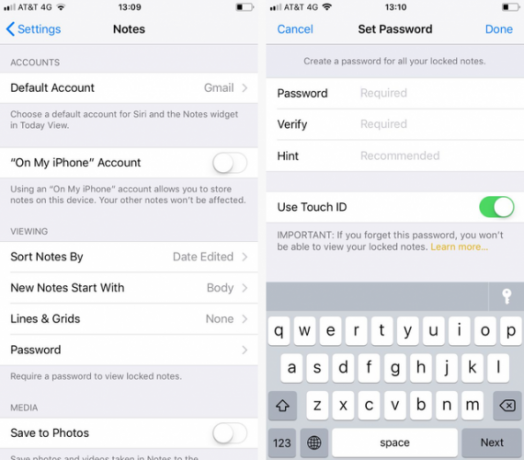
Hoolimata kõigist paroolide, Interneti-panganduse üksikasjade ja muude tundlike andmete turvaliseks hoidmise turvanõuannetest, kasutavad paljud inimesed märkmete rakendust selle teabe registreerimiseks. Kui sinu telefon on kadunud või varastatud Kas leidsite kadunud või varastatud iPhone'i? Siit saate teada, mida tehaKas leidsite kadunud või varastatud iPhone'i? Siit saate teada saada, kuidas proovida kaotatud iPhone'i lukust lahti võtta ja selle õigusjärgsele omanikule tagastada. Loe rohkem , seab isikliku teabe olemasolu identiteedivarguse ohtu.
Kui muretsete rakenduse Märkused sisu pärast, peaksite seadistama rakenduse lukustusfunktsiooni.
Minema Seadistused> Märkused> Parool. Võite sisestada parooli ja vihje. Kui eelistaksite parooli asemel kasutada sõrmejälge, libistage lüliti kõrval Kasutage puutetundlikku ID-d sisse Peal positsioon. Märkme lukustamiseks libistage seda vasakule ja koputage luku ikooni.
Hoiatus: Kui unustasite parooli, lukustatakse ekraanil kuvatav teade püsivalt kõigist lukustatud märkmetest. Taastumisprotsessi pole.
5. Tekst kõneks
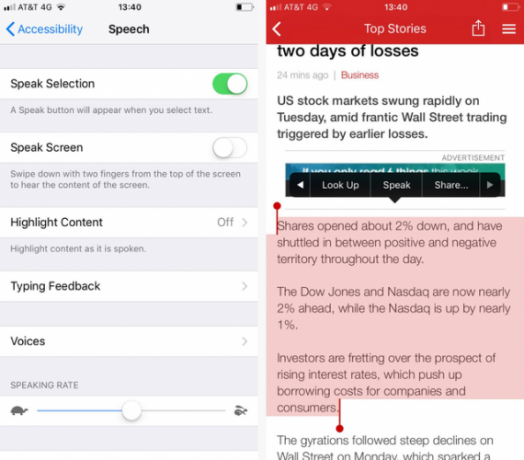
Tekst kõneks on üks neist asjadest, millest sageli kuulete, kuid ei mõtle kunagi kasutamiseks. Funktsioon väärib teie tähelepanu rohkem. Mõelge vaid: kui lahe oleks sõidu ajal uudiseid kuulata? Või nautige tavalist heli vormis e-raamatut, kui olete pikal lennureisil kinni?
Mis kõige parem, tekst-kõneks pole peaaegu üldse vaja häälestada ja seda on lihtne kasutada. Teie telefoni piires Seadistused puudutage rakendust Üldine> Juurdepääsetavus> Kõne.
Teil on kaks võimalust: Räägi valikut ja Räägi ekraan. Peaksite lubama Räägi valikut; see on kasulikum sisu kuulamiseks.
Järgmisena sulgege rakendus Seaded ja leidke tekst. Vajutage sõnu pikalt ja lohistage esiletõstmise tööriista ümber selle, mida soovite kuulata. Lõpuks koputage nuppu Räägi hüpikkasti.
6. Video eraldusvõime muutmine
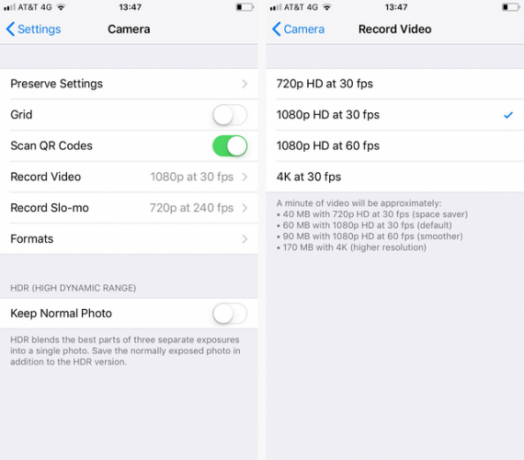
IPhone'i kaamera on parem kui kunagi varem. Kuid kõrgem kvaliteet tuleb hinnaga; videofailid on suuremad.
Minutiline kaadrite maht võtab ainult 40 MB, kui jäädvustate seda 720 piksli kiirusega 30 kaadrit sekundis, samas kui minut 4K videot võtab umbes 170 MB. Ja kindlasti näevad kõrge eraldusvõimega videod 4K-teleritega suurepärased välja, kuid kui sageli kavatsete seda teha?
Kui sa tahad Kui soovite oma telefonist natuke rohkem salvestusruumi ära kasutada iPhone'i salvestusruum on täis? Kuidas luua iOS-is vaba ruumiSõnum "iPhone'i salvestusruum täis" tabab meid siis, kui me seda kõige vähem ootame. Siin on iPhone'i salvestusruumi vabastamise viisid. Loe rohkem , kaaluge videokvaliteedi langetamist. Kui soovite oma mälestusi tulevikus tõestada ja teil on palju vaba ruumi, kaaluge 4K-kvaliteedi kasutamist, kui teie iPhone seda toetab.
Eraldusvõime muutmiseks minge lehele Seadistused> Kaamera> Video salvestamine. Teie iPhone'i mudel dikteerib ühilduva eraldusvõime ja kaadrisageduse.
7. Blokeeri veebijälgijad

Me kõik peame oma veebipõhist privaatsust tõsiselt võtma. Täna on manustatud reklaamide kaudu üks levinumaid viise, millesse teid “vaadatakse”. Need võimaldavad reklaamijatel teid jälgida mitmel veebisaidil.
Kui kasutate iOS 11 või uuemat, saate seda teha peatage jälgimine, kui kasutate Safari Reklaami jälgimise keelamine rakenduses Safari iOS 11-lNüüd saavad iOS 11 kasutajad keelata reklaamide jälgimise ka oma telefonides ja tahvelarvutites. Loe rohkem . Veebis jälgimist takistatakse märkimisväärselt saitidel.
Turvafunktsiooni lubamiseks avage rakendus Seaded ja avage Safari> Privaatsus ja turvalisus. Peaksite libistama lülitused saidiülese jälgimise ennetamise kõrval ja paluma veebisaitidel mitte jälitada mind sisse lülitatud olekusse.
Veel palju iPhone'i seadeid, mida uurida
Selles artiklis oleme tutvustanud teile seitset iPhone'i seadet, mida te pole võib-olla varem kasutanud. Nad saavad teha kõike alates igapäevase kasutamise kiirendamisest kuni turvalisuse parandamiseni.
Tegelikult on see artikkel vaevu pinda kriimustanud. Seadete rakenduse sees on peidetud lugematu arv nutikaid trikke ja alatuid näpunäiteid.
Dan on Mehhikos elav briti emigrant. Ta on MUO õdede saidi Blocks Decoded tegevtoimetaja. Erinevatel aegadel on ta olnud MUO sotsiaaltoimetaja, loovtoimetaja ja finantstoimetaja. Võite teda leida igal aastal Las Vegase CES-is näitusepõrandal ringi rändamas (PR-inimesed, võtke ühendust!), Ja ta teeb palju kulisside taga asuvat saiti...

